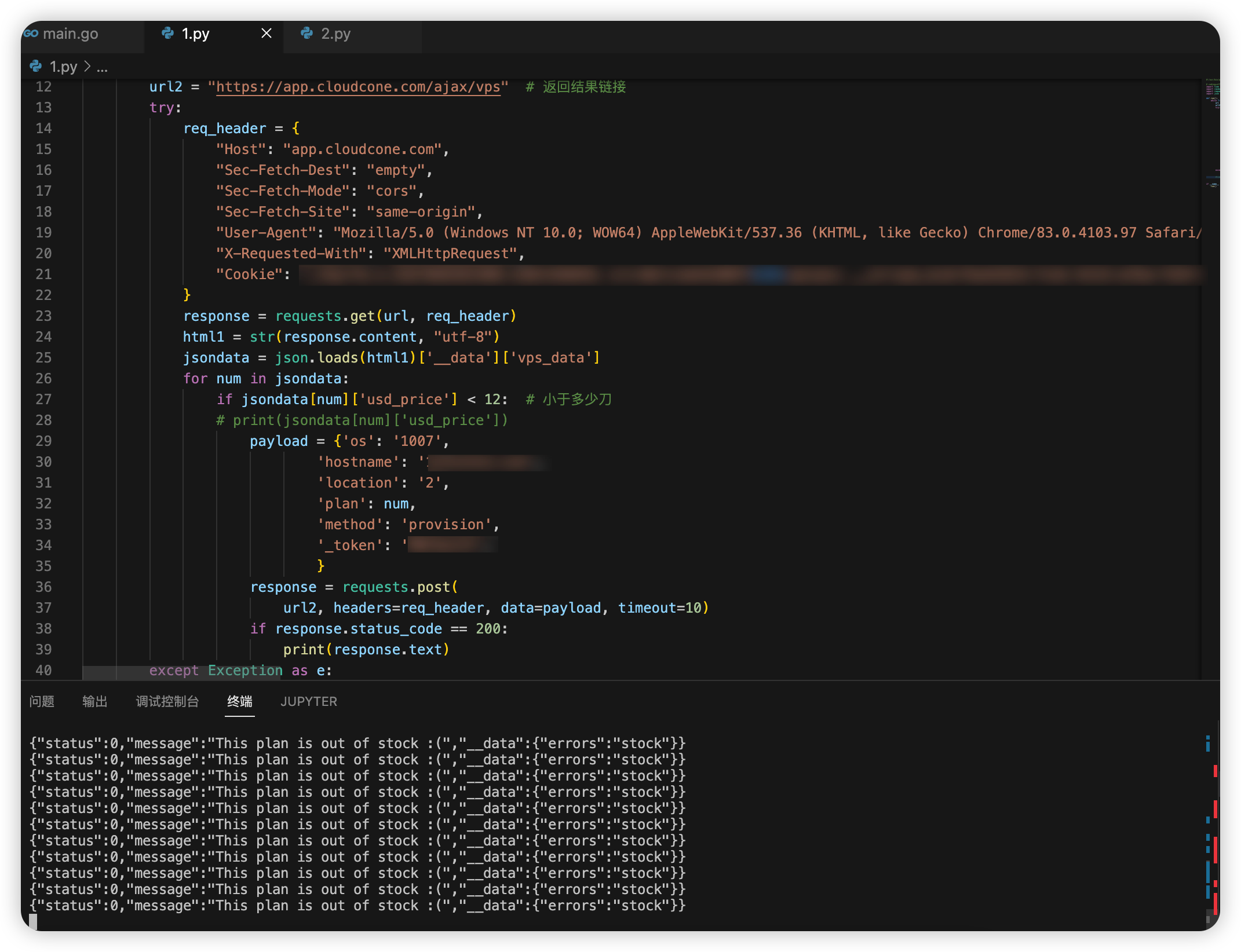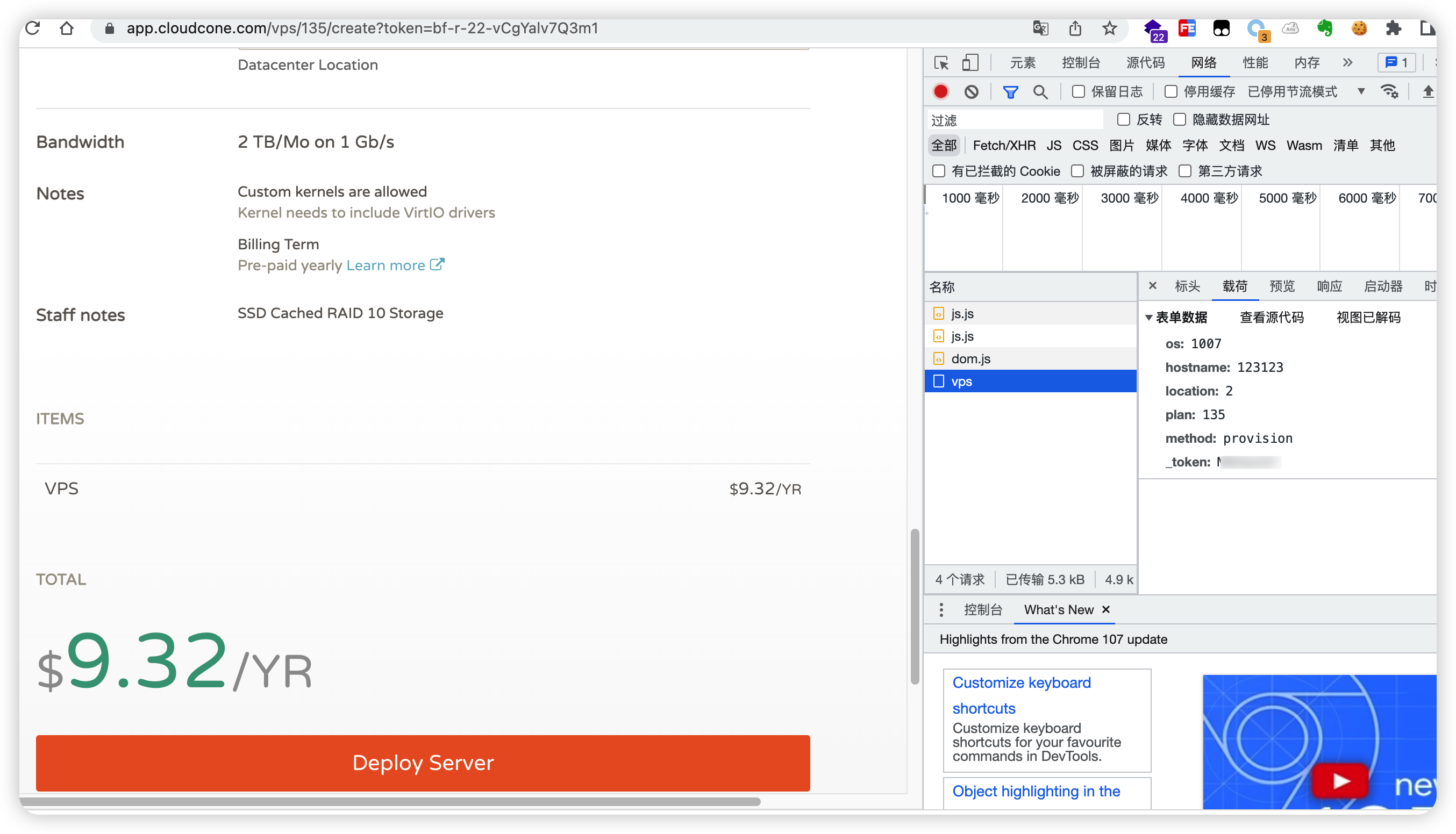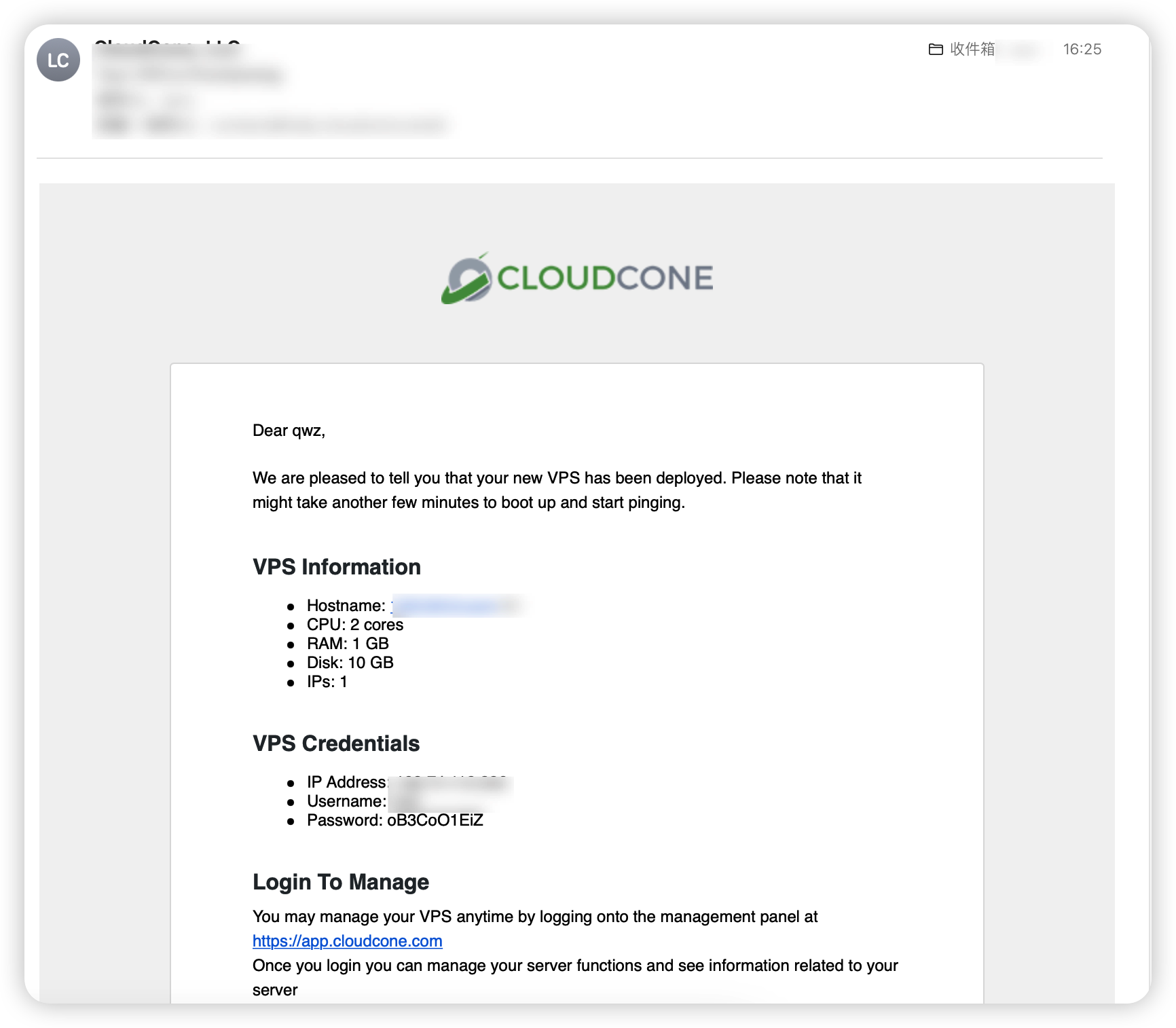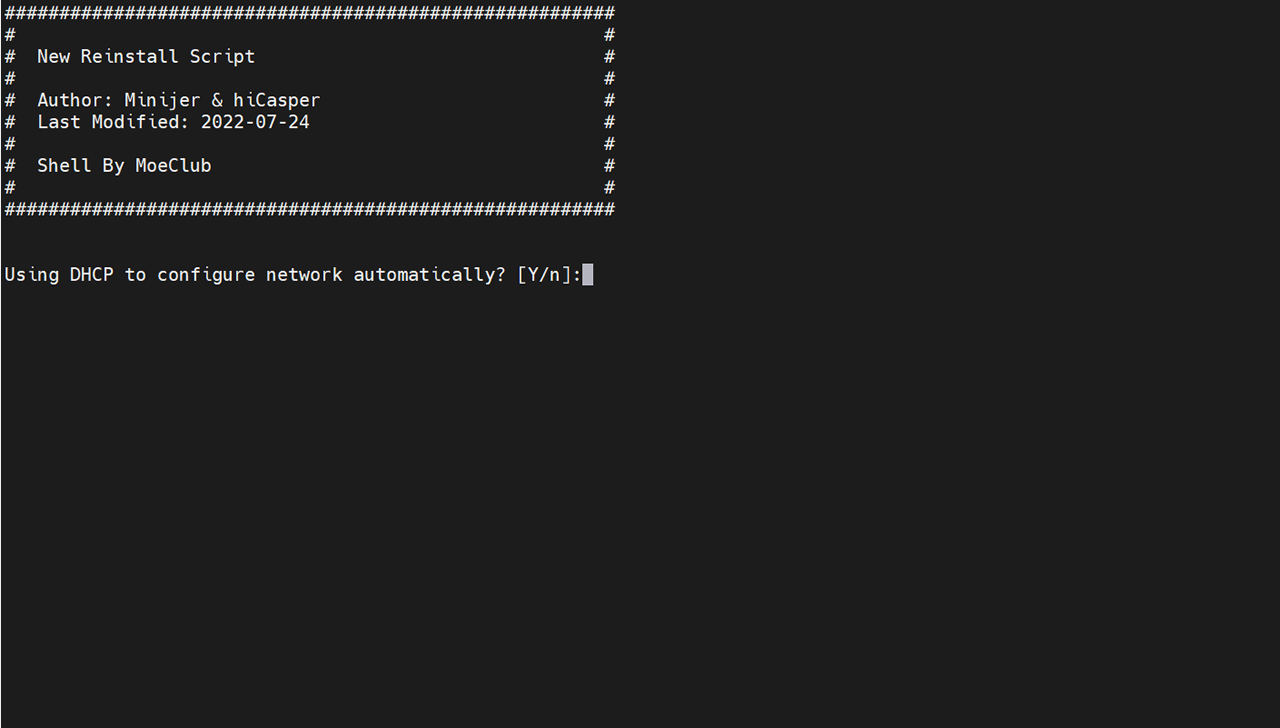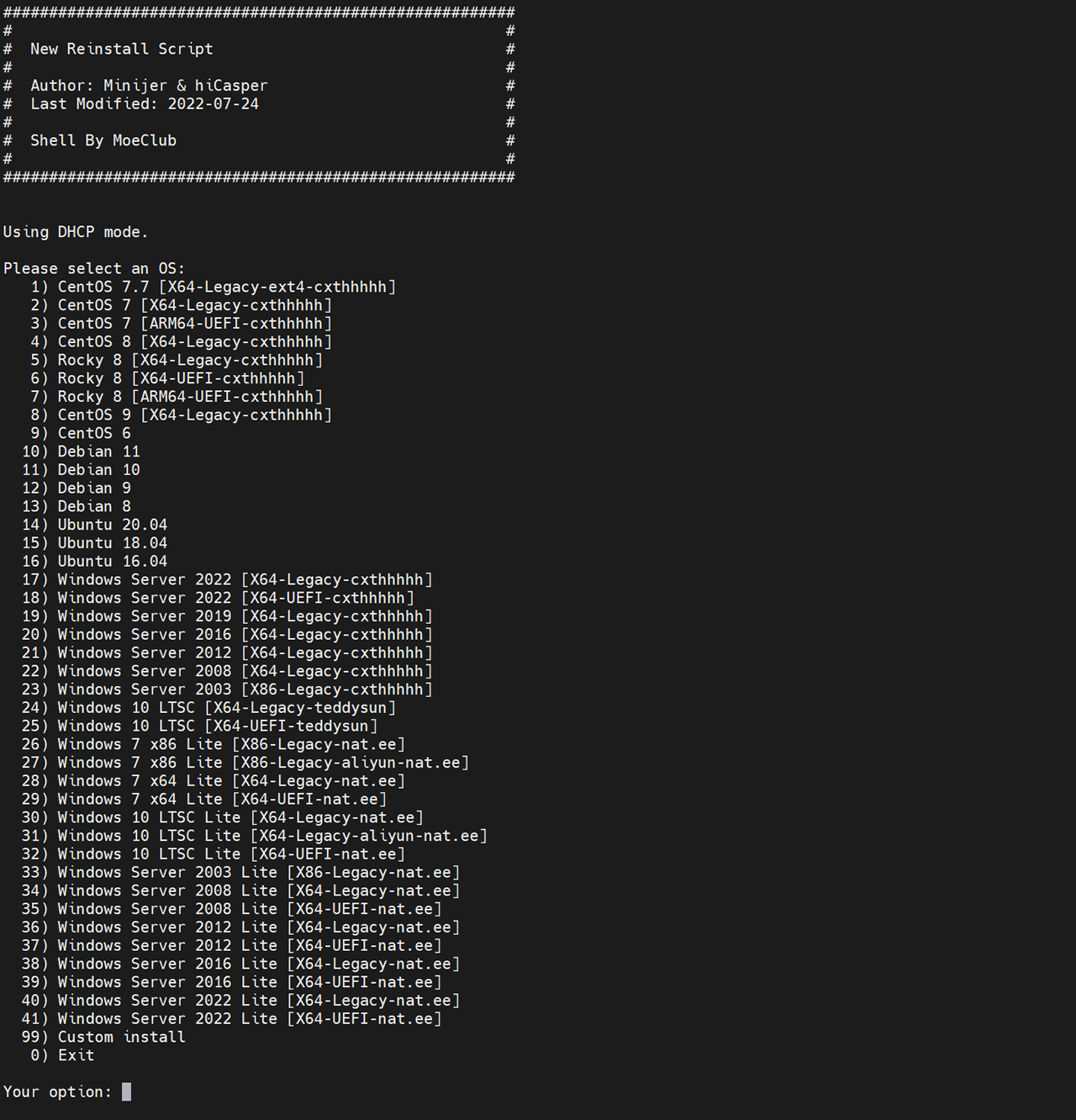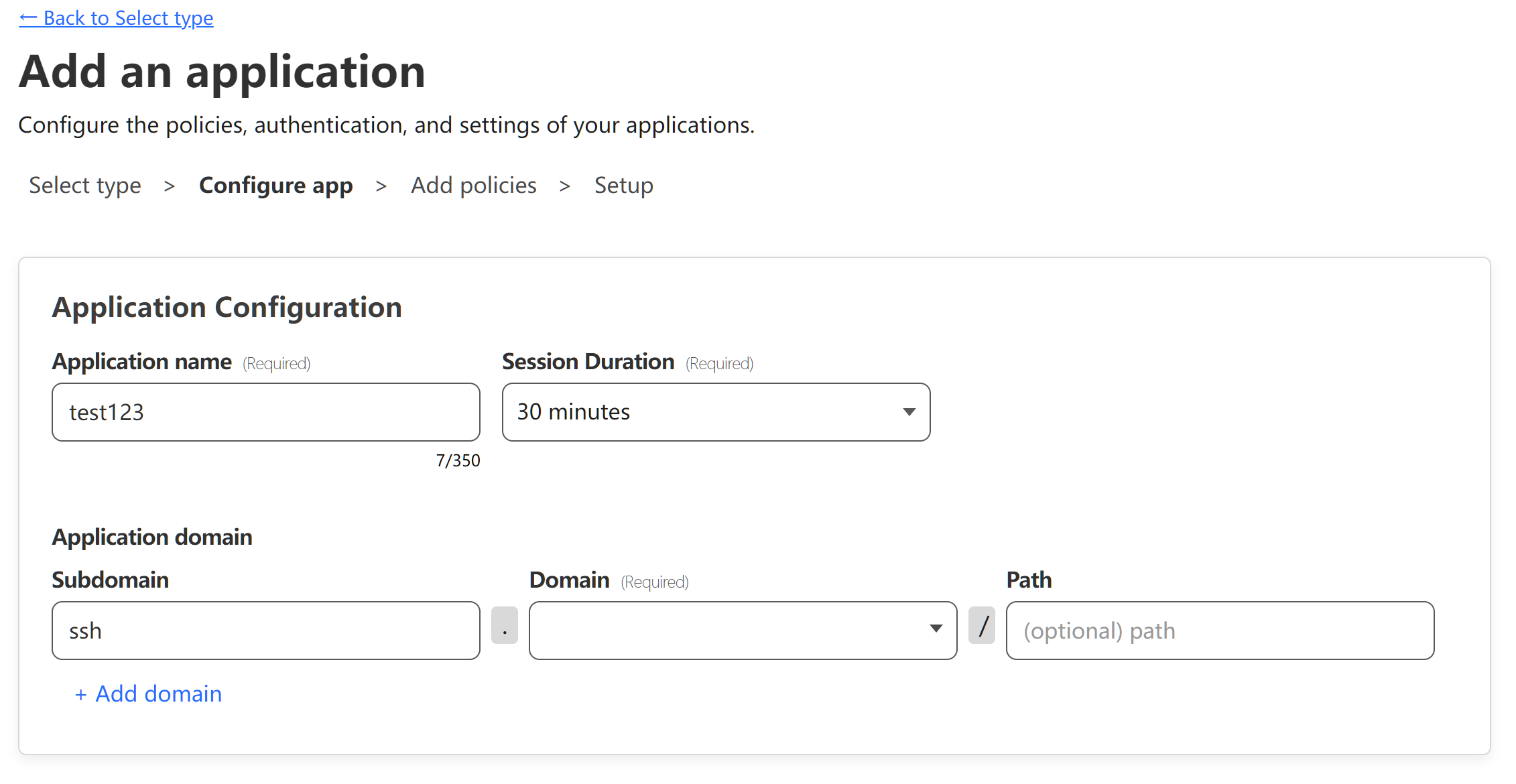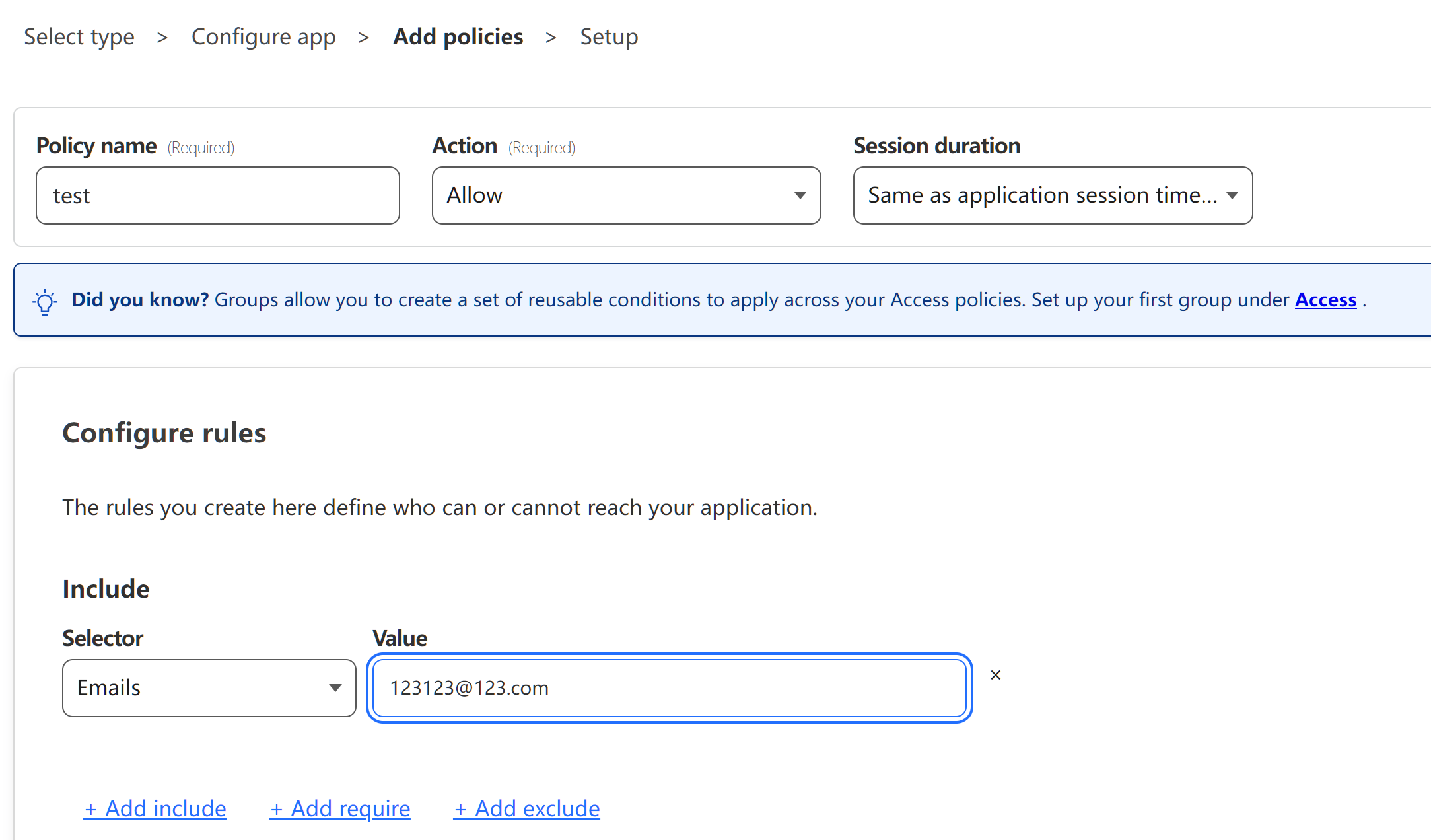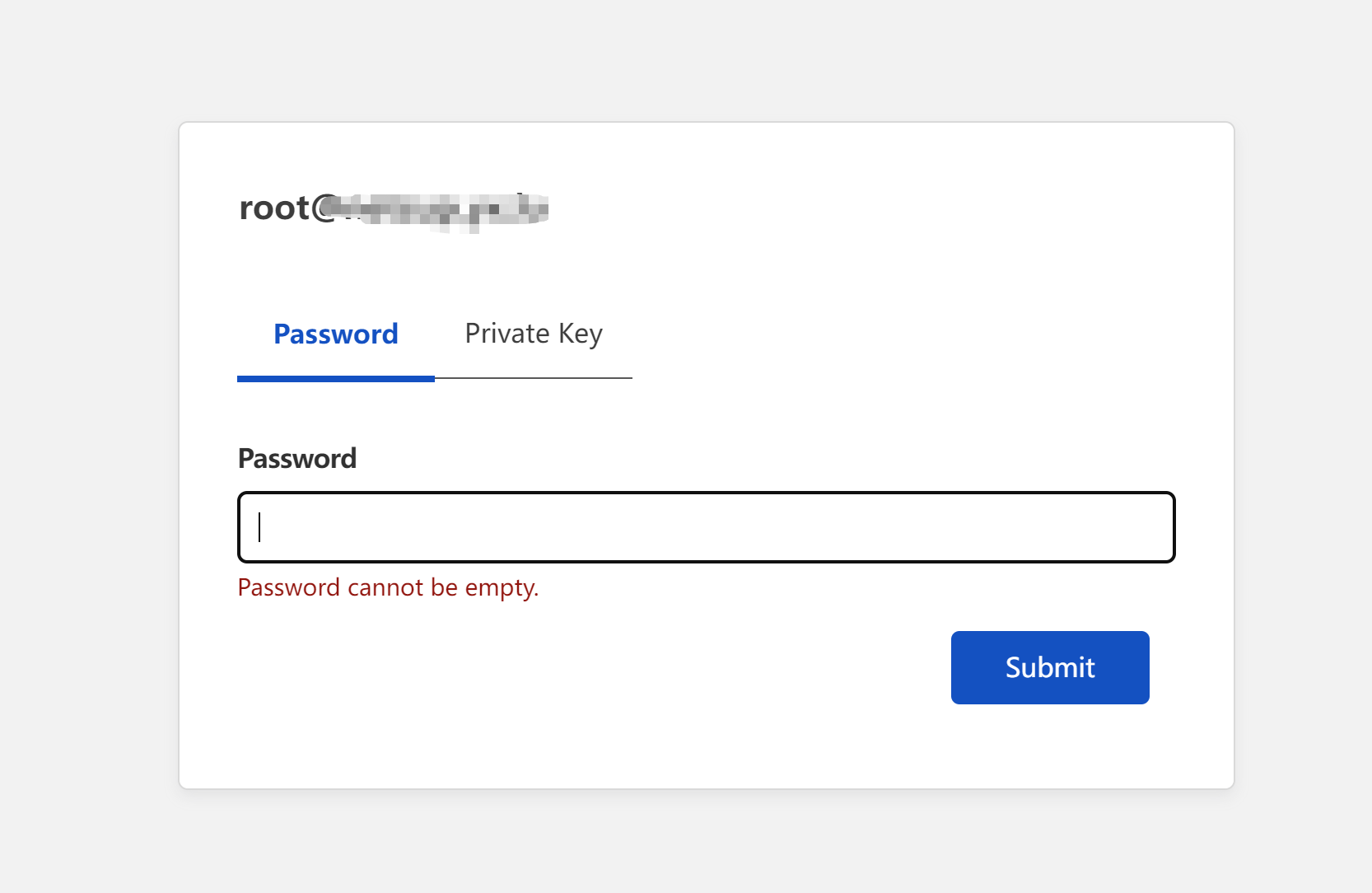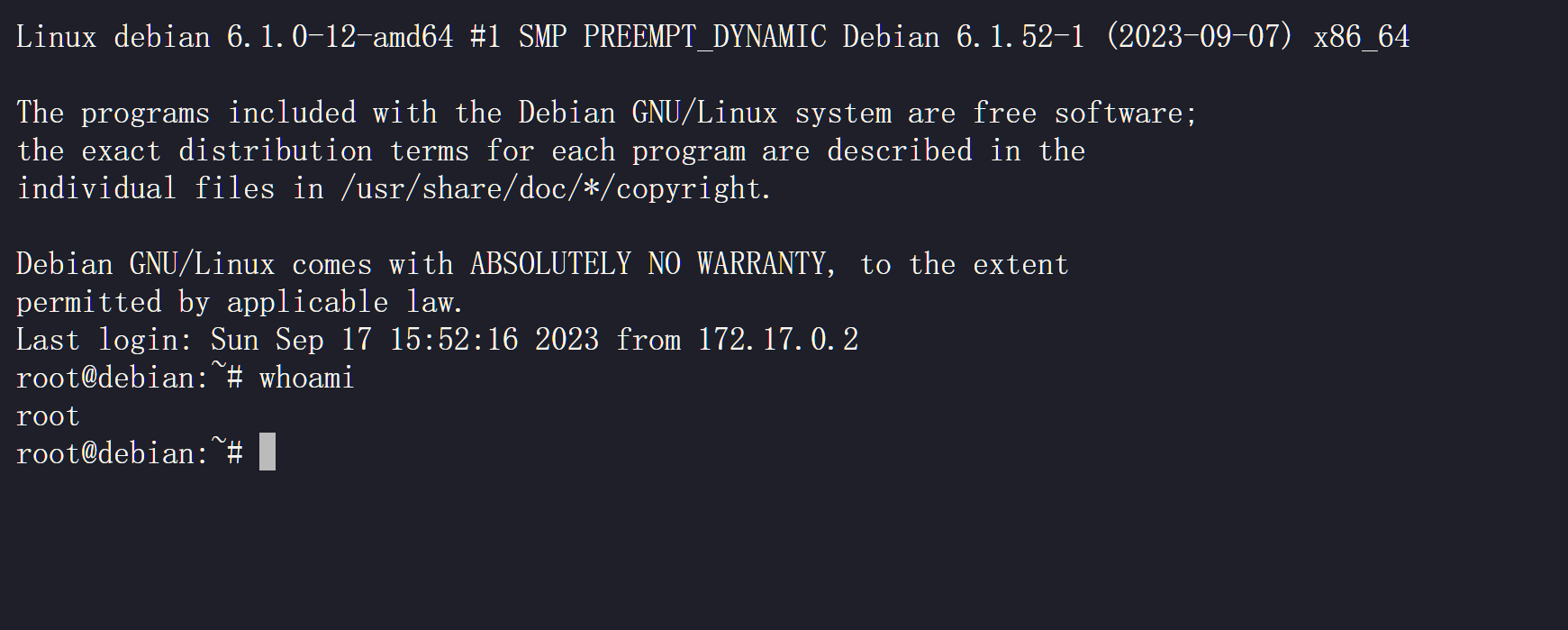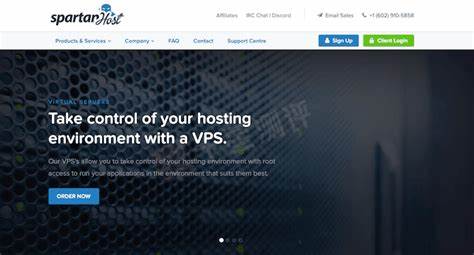
其实之前的绿云的脚本稍微改动一下就可以抢斯巴达的机器了,但是很多人不会改,为了备战黑五,提前把脚本给大家撸出来了。
由于斯巴达在提交的最后一步是reCAPTCHA,这个如果想自动过要花钱买,还挺贵的,我在这里自动填充完成后留了10分钟,自己过下验证码点提交订单就可以了。
逻辑上还有优化的地方,有空再改吧。
使用方法和绿云的一样,保存后使用python 运行
import undetected_chromedriver as uc
import requests
import time
import random
from selenium.webdriver import Keys
from selenium.webdriver.common.by import By
def buy_service():
# 这里是生成随机Hostname,你可以改为你的Hostname
hostname = str(random.randint(10000, 99999)) + '.baidu.com'
# 这里是生成随机密码,你可以改为你的密码
rootpw = ''.join(random.sample('zyxwvutsrqponmlkjihgfedcba!', 4)) + str(random.randint(100000, 999999))
print('Your root password:' + rootpw)
# 购买商品的链接 特价机的gid=60,演示中设置gid=25
url = 'https://billing.spartanhost.net/cart.php?a=add&pid=27'
# 是否显示界面,linux下面这一行要放开。
# option.add_argument("headless")
uc_options = uc.ChromeOptions()
# tried this first
uc_options.headless = False
# Then tried this option
driver = uc.Chrome(options=uc_options)
# 打开网页
driver.get(url)
driver.find_element(by=By.XPATH, value='//input[@id="customfield35"]').send_keys("hostloc")
driver.find_element(by=By.XPATH, value='//*[@id="btnCompleteProductConfig"]').click()
time.sleep(2)
try_time = 1
# 有优惠码的时候使用
# for try_time in range(1, 7):
# try:
# time.sleep(0.24)
# driver.find_element(by=By.XPATH, value='//input[@name="promocode"]').send_keys('')
# except Exception:
# try_time = try_time + 1
# pass
# if try_time == 6:
# print("得你手动了骚年!")
# break
# else:
# break
# driver.find_element(by=By.XPATH, value='/html/body/section[2]/div/div/div/div[1]/div/div/div[3]/div[2]/div[1]/div/div/div[1]/form/button').click()
# time.sleep(0.7)
driver.find_element(by=By.XPATH, value='//*[@id = "checkout"]').click()
time.sleep(2)
driver.find_element(by=By.XPATH, value='//button[@id="btnAlreadyRegistered"]').click()
# 购买者邮箱
time.sleep(2)
driver.find_element(by=By.XPATH, value='//input[@name="loginemail"]').send_keys("username@qq.com")
# 账号密码
driver.find_element(by=By.XPATH, value='//input[@name="loginpassword"]').send_keys("mjj123123")
# 最后这一行是付款界面的"点击结算".如果你想要测试脚本是否正常运行,可以先把这一句去掉,以免购买了给你发账单(虽然可以不付款)+
driver.find_element(by=By.XPATH, value='//input[@id="accepttos"]').send_keys(Keys.SPACE)
time.sleep(600)
driver.find_element(by=By.XPATH, value='//button[@id="btnCompleteOrder"]').click()
print("抢购成功!")
if __name__ == '__main__':
order = False
header = {
'User-agent': 'Mozilla/5.0 (Windows NT 10.0; Win64; x64) AppleWebKit/537.36 (KHTML, like Gecko) Chrome/80.0.3987.149 Safari/537.36'}
# 逻辑判断
while not order:
# 检测商品上货的链接 特价机的gid=60,演示中设置gid=25
response = requests.get(url='https://billing.spartanhost.net/cart.php?a=add&pid=27', headers=header)
if 'Out of Stock' in str(response.content):
print('Mei Huo')
print('时间:' + time.strftime('%H:%M:%S'))
print("*" * 30)
time.sleep(3)
else:
order = True
if order:
buy_service()